Win11如何删除本地用户账户?这是很多Win11用户经常遇到的问题。删除本地账户可以帮助用户清理系统中不需要的账户,提高系统的整体性能和安全性。在本文中,php小编鱼仔将为您提供详细的Win11删除本地账户教程,让您轻松掌握这一操作技巧。无论您是初次接触Win11还是已经使用一段时间,本教程都将为您提供实用的指导,让您能够快速、准确地删除本地用户账户。让我们一起来看看吧!
win11删除本地账户教程
1、点击下方任务栏中的开始,选择菜单中的“设置”选项。

2、进入新界面后,点击“账户”选项。

3、找到想要删除的本地账户,点击右侧的展开按钮,点击下方的“删除”。4、随后展开想要删除的本地账户,点击“删除”。

5、最后在弹窗中,点击“删除账户和数据”即可。
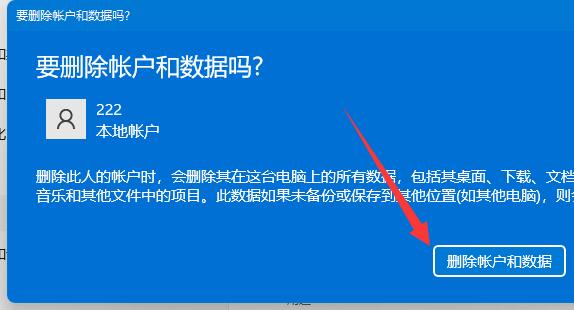
以上是Win11如何删除本地用户账户?win11删除本地账户教程的详细内容。更多信息请关注PHP中文网其他相关文章!




